Crumplepop EchoRemover & AudioDenoise: 2025 Rückblick🔉
Maria updated on Mar 31, 2025 to Vocal Remover | How-to Articles
Zusammenfassung:
CrumplePop EchoRemover und AudioDenoise sind beliebte Tools zum Entfernen von Echos, Hintergrundgeräuschen und Hall in Audiodaten. In diesem Beitrag werden wir sehen, was sie tatsächlich tun und wie sie mit verschiedenen NLEs verwendet werden können, um Ihr Audio einzurichten.
Selbst mit professionellem Musikequipment kann man Echo, Hall, Hintergrundgeräusche, Rauschen usw. nicht vermeiden. Und für Neulinge, die in unbehandelten Räumen aufnehmen, gelangen all diese unerwünschten Geräusche übermäßig in den Ton. Dies wirkt sich wiederum auf die Gesamtqualität des Tons aus, und Sie müssen Hintergrundgeräusche aus dem Ton entfernen.
In diesem Beitrag werden Softwarelösungen wie CrumplePop EchoRemover und AudioDenoise-Plugins zur Entfernung unerwünschter Geräusche sowie der beste Vocal Remover vorgestellt.
EchoRemover und AudioDenoise sind beliebte CrumplePop-Plugins, die mit vielen Bearbeitungsanwendungen kompatibel sind. Sie sind sehr nützlich, um unerwünschte Echos und Rauschen im Audio zu entfernen. Lassen Sie uns ein wenig mehr über sie erfahren.
CrumplePop EchoRemover ist ein Plugin zum Entfernen von Echo und Hall aus Audio. Das Tool ist ein AI-Audio-Verbesserer zu identifizieren und zu annullieren das Echo und Hall.
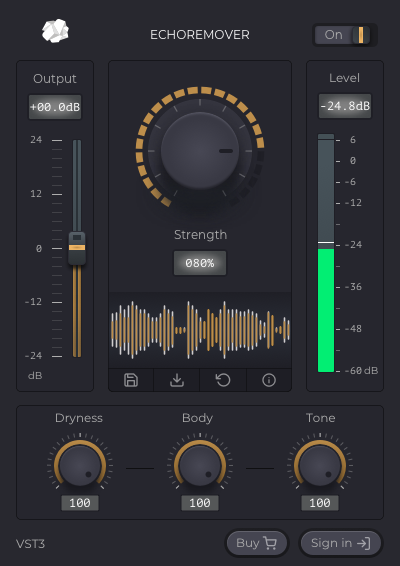
1️⃣Was kann es tun:
2️⃣Das verfügt über eine Schnittstelle zur Anpassung der Stärke an Ihre Anforderungen und bietet außerdem drei zusätzliche Einstellmöglichkeiten:
3️⃣Anwendbare Software: Dieses Plugin funktioniert gut mit gängigen Bearbeitungsprogrammen wie Premiere Pro, GarageBand, Adobe Audition, Davinci Resolve, Protools, Audacity, etc.
4️⃣Preis: Kostet $23 pro Monat, und Sie können die unbefristete Lizenz für $599 kaufen.
5️⃣Hauptfunktionen:
6️⃣Vorteile:
7️⃣Nachteile:
Im folgenden YouTube-Video erfahren Sie, wie Sie das Plugin zu Ihrer bevorzugten Bearbeitungssoftware hinzufügen und verwenden können.
Lesen Sie auch:
AudioDenoise ist ein CrumplePop-Plugin zum Entfernen von Rauschen, Hintergrundgeräuschen und Brummen aus Ihrem Audiomaterial. Das Plugin hilft Ihnen dabei, Gesang und Hintergrundgeräusche zu trennen und unerwünschte Geräusche herauszufiltern.
1️⃣Was kann es tun:
2️⃣Aber für AudioDenoise müssen Sie nur die niedrigen und hohen Werte einstellen, um die unerwünschten Geräusche herauszufiltern.
3️⃣Anwendbare Software: Premiere Pro, Avid Media Composer, ProTools, Audacity, Logic, GarageBand, FCP, Adobe Audition und DaVinci Resolve.
4️⃣Preis: Das Plugin kostet $23 pro Monat, wenn es jährlich abgerechnet wird, und Sie können die unbefristete Lizenz für $599 erwerben.
5️⃣Hauptfunktionen:
6️⃣Vorteile:
7️⃣Nachteile:
Echos, Hintergrundgeräusche und Hall sind häufige unerwünschte Geräusche, die sich auch mit professionellen Aufnahmegeräten nicht vermeiden lassen. Die Plugins EchoRemoves und AudioDenoise sind sehr hilfreich, um solche Geräusche zu beseitigen.
Teilen Sie diesen Beitrag in den sozialen Medien, um unseren Künstlerkollegen zu helfen.
Jetzt wissen Sie, was CrumplePop EchoRemover und AudioDenoise sind. Schauen wir uns an, wie wir diese in die NLE-Anwendungen integrieren können, um Echos und Hintergrundgeräusche zu reduzieren.
Eine proprietäre Apple NLE-Software, die zum Importieren, Bearbeiten und Rendern von Video- und Audiomaterial entwickelt wurde. Sie ist eine der beliebtesten Anwendungen und unterstützt die Integration von Werkzeugen wie CrumplePop, um Echos zu eliminieren und Hintergrundgeräusche in Final Cut Pro zu entfernen.
Sobald Sie das Plugin heruntergeladen haben, doppelklicken Sie darauf, um es in Final Cut Pro zu installieren. Um EchoRemover AI zu finden, gehen Sie zu "Effects Browser" > "Audio" > "CrumplePop".
So verwenden Sie die CrumplePop Plugins in Final Cut Pro:
Schritt 1. Wählen Sie "Datei" > "Importieren", um die Datei mit Echo oder Rauschen in den NLE zu laden.
Schritt 2. Suchen Sie das oben genannte Plugin und ziehen Sie es per Drag & Drop auf die Datei.
Logic Pro ist eine funktionsreiche App für die Musik- und Audiobearbeitung. Die App unterstützt Sie bei der Feinabstimmung von Audio in allen Bereichen der Musikproduktion: Aufnehmen, arrangieren, mischen und mastern. Sie erhalten eine breite Palette von Plugin-Unterstützung für die Feinabstimmung und Einrichtung von Audio.
Wählen Sie in Logic Pro das Menü "Audio FX" > "Audio Units" > "CrumplePop", um die Effekte zu finden.
So verwenden Sie die CrumplePop Plugins in Logic Pro:
Schritt 1. Öffnen Sie die Audiodatei mit Echos und Rauschen auf der Plattform.
Schritt 2. Navigieren Sie zu dem Plug-in, fügen Sie es zum Audio hinzu oder ziehen Sie es per Drag & Drop, um die Magie zu erleben.
Adobe Audition, ein Teil von Adobe Cloud, ist ausschließlich für die Audiobearbeitung und -abmischung gedacht. Mit der App können Sie Audio bearbeiten und Effekte darauf anwenden. CrumplePop EchoRemover und AudioDenoise helfen Ihnen, Hintergrundgeräusche in Adobe Audition zu entfernen.
Gehen Sie in Audition zu "Effektmenü" > "AU" > "CrumplePop".
So verwenden Sie die CrumplePop-Plugins in Adobe Audition:
Schritt 1. Öffnen Sie Ihre Audiodatei.
Schritt 2. Suchen Sie das CrumplePop-Plugin in AU.
Wenn Sie das Plug-in nicht gefunden haben, suchen Sie den Plug-in-Manager im Menü "Effekte" und wählen Sie den "Audio Plug-in Manager". Sie sehen nun ein Fenster mit allen auf Ihrem PC installierten Plug-ins; wählen Sie den Crumplepop EchoRemover AI.
Der Marktführer in der Videobearbeitungsbranche eignet sich für alle Video- und Audiobearbeitungen von Filmen, Kurzfilmen und YouTube-Videos. Seine Fähigkeit, sich gut mit Plugins zu integrieren, machte es zu einer Premium-App in der Videobearbeitungsbranche. Fügen Sie einfach die Plugins hinzu und entfernen Sie das Echo aus Audio Premiere Pro.
Sie finden den EchoRemover AI, indem Sie zu "Effect Menu" > "Audio Effects" > "AU" > "CrumplePop" navigieren . Sie können diese Effekte auch im Effekte-Rack finden.
So verwenden Sie die CrumplePop-Plugins in Premiere Pro:
Schritt 1. Starten Sie die App und importieren Sie die Datei in den NLE.
Schritt 2. Suchen Sie das oben erwähnte Plugin und ziehen Sie es per Drag & Drop auf den Audioclip. Um das Plugin anzupassen, gehen Sie zu "Effekte", klicken Sie auf "FX CrumplePop EchoRemover AI" und klicken Sie auf "Bearbeiten".
Wenn das Plugin nicht sofort angezeigt wird, navigieren Sie zu "Premiere Pro" > "Voreinstellungen" > "Audio" > "Audio Plug-in Manager". Klicken Sie zum Hinzufügen auf "Nach Plugins suchen".
Eine fortschrittliche Farbkorrektursoftware, die schließlich in ein NLE umgewandelt wurde und sich als die zuverlässigste Bearbeitungsanwendung herausstellte. Die Plugin-Unterstützung ist nicht so gut wie bei anderen Programmen, aber sie verbessert sich langsam mit Tools wie CrumplePop. Diese Plugins helfen Ihnen, Hintergrundgeräusche in Davinci Resolve zu entfernen und die Audioqualität zu verbessern.
Um die CrumplePop-Plugins zu Davinci hinzuzufügen, gehen Sie zu "Effects Library" > "Audio FX" > "AU". Klicken Sie auf die Fader-Schaltfläche, um die EchoRemover AI-Benutzeroberfläche aufzurufen.
So verwenden Sie die CrumplePop Plugins in Davinci Resolve:
Schritt 1. Fügen Sie Ihre Videodateien zur Davinci Resolve NLE-Plattform hinzu.
Schritt 2. Navigieren Sie zu den AU-Effekten, um das Plug-in zu finden. Wenn Sie das Plug-in nicht sehen, gehen Sie zu "Menü" > "Einstellungen" > "Audio-Plugins" und suchen Sie den EchoRemover AI.
Schritt 3. Ziehen Sie das Plugin per Drag & Drop auf das Audiomaterial.
Audacity ist eine kostenlose und quelloffene Plattform für die Audiobearbeitung. Das Tool hilft Künstlern beim Erstellen, Ändern, Bearbeiten und Exportieren von Audiodateien in verschiedenen Formaten. Sie müssen die Plugins Echoremover und AudioDenoise hinzufügen, um das Echo aus Audacity zu entfernen.
Sie müssen das EchoRemover Plugin manuell zu Audacity hinzufügen. Laden Sie das Plugin herunter und gehen Sie zu "C:\Programme\ Audacity\ Plugins". Kopieren Sie nun das Plugin und fügen Sie es an dieser Stelle ein.
Wie man die CrumplePop-Plugins in Audacity verwendet:
Schritt 1. Starten Sie Audacity und fügen Sie die Audiodatei hinzu.
Schritt 2. Klicken Sie auf "Effect" / "Generate" / "Analyze" > "Remove Plugin Manager". Suchen Sie nach EchoRemover AI und AudioDenoise, wählen Sie das Plugin aus, und klicken Sie auf "Aktivieren".
GarageBand ist ein Apple-Produkt, das darauf abzielt, ein komplettes Musikstudio auf Ihrem Computer einzurichten. Sie können zu Hause Musik aufnehmen, erstellen, bearbeiten und in die ganze Welt exportieren. CrumplePop-Plugins lassen sich problemlos in diese Software integrieren.
Gehen Sie zum Menü "Plug-ins" > "Audio Units" > "CrumplePop", um den EchoRemover und Denoise zu finden.
So verwenden Sie die CrumplePop-Plugins in GarageBand:
Schritt 1. Öffnen Sie die Audiodatei, aus der Sie Echo und Rauschen entfernen möchten.
Schritt 2. Navigieren Sie zu "Audio Units" und legen Sie den Effekt EchoRemover oder Denoise auf das Audiomaterial.
Pro Tools wird für die Erstellung und Produktion von Musik verwendet. Lernen Sie die Einführung in Pro Tools und nutzen Sie es für Sounddesign, Produktion, Abmischung, Mastering und Bearbeitung. Sie können mit externen Tools auf der Plattform zusammenarbeiten, um die Audioqualität zu verbessern.
Für Pro Tools laden Sie die Plugins herunter und gehen Sie zu "C:\Programmdateien\ Avid\ Pro Tools\ System Plug-ins". Verschieben Sie die Plugins wie bei Audacity an diesen Speicherort.
Wie man die CrumplePop-Plugins in Pro Tools verwendet:
Schritt 1. Öffnen Sie die App und laden Sie die Audiodatei.
Schritt 2. Klicken Sie mit der rechten Maustaste auf das Audio und gehen Sie zu "Plugins" > "Avid", um die CrumplePop-Plugins zu finden. Ziehen Sie die Plugins per Drag & Drop auf das Audiomaterial.
Welches Programm Sie auch immer verwenden, es ist bereits mit vielen Plugins ausgestattet. Auch wenn es vorübergehend hilft, können solche ressourcenintensiven Tools die Gesamtleistung Ihres NLEs beeinträchtigen. Die beste Alternative zu CrumplePop EchoRemover AI und AudioDenoise ist die Online-Alternative, EaseUS Online Vocal Remover.
Dieser Online-Vokal-Entferner hilft Ihnen, Verzerrungen aus Audio zu entfernen. Mit Hilfe der leistungsstarken KI können Sie Hintergrundmusik aus Videos online trennen und Karaoke-, Acapella- oder beliebige Instrumentenspuren kostenlos extrahieren.
In drei einfachen Schritten erhalten Sie hochwertige Audio- und Gesangsdateien mit AI-Automatik. Testen Sie das Tool, indem Sie die Website besuchen.
Störgeräusche aus Audiodateien online kostenlos entfernen
Schritt 1. Besuchen Sie die Website und wählen Sie die Option"Rauschunterdrückung".
Schritt 2. Klicken Sie auf"Datei auswählen" oder ziehen Sie die Datei per Drag & Drop in den Bereich und warten Sie auf die AI-Analyse.
Schritt 3. Laden Sie das fertige Werk herunter, bei dem das Rauschen entfernt wurde.
Sie wissen, was Crumplepop EchoRemover und AudioDenoise tun und wie Sie sie mit verschiedenen NLE-Plattformen verwenden können, um Ihr Audio zu verbessern. Die Plugins eignen sich hervorragend für die Einrichtung des Audios und die Erzielung einer hohen Qualität von Musik und Gesang.
Wenn Sie Echo und unerwünschte Geräusche ohne Apps und kostenlos online entfernen möchten, ist EaseUS online vocal remover die beste Wahl. Mit seinen KI-Programmen können Sie unerwünschte Geräusche entfernen und das Audio herunterladen. Klicken Sie auf den untenstehenden Link und überzeugen Sie sich selbst von der Magie.
Hier finden Sie einige der am häufigsten gestellten Fragen zu CrumplePop EchoRemover und AudioDenoise. Ich hoffe, Sie finden diese Fragen hilfreich.
Nein, es gibt zwar eine kostenlose Version, aber wenn Sie EchoRemover AI verwenden möchten, müssen Sie den kostenpflichtigen Plan kaufen.
Ja, Sie können Echo aus Audio entfernen. Es gibt NLE- und Audio-Tools wie Adobe, Audacity, Pro Tools, GarageBand und Premiere Pro, die das Echo mit Hilfe von EchoRemover AI-Plugins entfernen.
Verwenden Sie den EaseUS Online-Vokalentferner, um Hintergrundgeräusche aus dem Audio zu entfernen.
1. Rufen Sie die Website auf, und klicken Sie auf Meine Datei auswählen.
2. Laden Sie die Audiodatei von Ihrem Computer hoch.
3. Die KI analysiert die Audiodaten und trennt Musik und Gesang, jetzt wird eine Vorschau der Audiodaten angezeigt.
4. Laden Sie den Ton herunter, wenn die gewünschte Tonqualität erreicht ist.
CrumplePop EchoRemover ist das FCPX-Plugin zum Entfernen von Echos und Hall. Laden Sie das Plugin auf Ihren PC herunter und gehen Sie zu"Effects Browser" >"Audio" >"CrumplePop", um das Plugin zu sehen. Ziehen Sie nun das Plugin per Drag & Drop auf das Audiomaterial.
Verwandete Artikel
Movavi Überprüfung: Pro, Kontra, Alternative
Wie kann man Flüstern im Audio verbessern [2025]🥇
MuseScore 4 Tempo ändern - 2 Methoden🎶
8 kostenlose MP3-zu-Text-Konverter, um Audio, um Audio zu Text konvertieren [2025 Liste]